Cette page vous permet de créer un nouvel utilisateur. Cette fonctionnalité est uniquement disponible aux administrateurs.
Cliquer sur le menu Admin puis Ajouter un utilisateur.
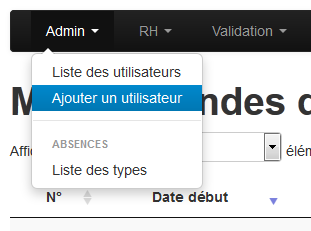
Ouvrir le menu Ajouter un utilisateur de Jorani.
La page Créer un nouvel utilisateur s'affiche alors. La majorité des champs est obligatoire. Les champs optionnels autorisent l'utilisation de rapports avancés et de positionner des filtres dans certaines fonctionnalités de l'application.
Le nombre de champs de la page peut varier en fonction du paramétrage de Jorani.
| Champ | Description |
|---|---|
| Prénom | Prénom de l'employé tel qu'il apparaîtra dans son dossier RH. |
| Nom | Nom de l'employé tel qu'il apparaîtra dans son dossier RH. |
| Rôle | Le rôle utilisateur permet de demander des congés et d'accéder aux rapports personnels. Le rôle RH permet d'accéder à des fonctionnalités avancées de l'application comme la modification des congés pris par des employés ou de visualiser des rapports avancés. Le fait de sélectionner RH ne signifie pas que vous devenez le manager de tous les employés. |
| Identifiant | L'identifiant sera utilisé par l'utilisateur pour se connecter à Jorani. La valeur par défaut (et calculée automatiquement pas l'application) est la première lettre du prénom suivi de son nom. Les doublons sont interdits. |
| Il faut saisir un e-mail valide, car ce champ permet à Jorani d'envoyer les notifications par e-mail aux étapes importantes du processus de congés. | |
| Manager |
Quand vous cliquez sur le bouton de sélection, une pop-up apparaît. Elle vous permet de sélectionner le responsable hiérarchique de l'employé. Cette pop-up possède une fonction de recherche, vous permettant de choisir rapidement un employé. Sélectionner une ligne du tableau des employés et cliquer sur OK. Cet employé deviendra alors le manager de l'utilisateur. Il est à noter que chaque employé ne peut avoir qu'un manager. Si son manager ne peut pas valider une requête, l'employé doit demander au service des ressources humaines de modifier ses requêtes des congés. Si l'employé n'a aucun manager, il peut valider lui-même ses requêtes. Dans ce cas, cliquez sur Sans manager. |
| Contrat | Un contrat défini le mois de début et de fin de la période annuelle des congés. On peut aussi créditer des jours de congé au niveau du contrat (tous les employés ayant ce contrat seront impactés). |
| Entité |
Quand vous cliquez sur le bouton de sélection, une pop-up apparaît, vous permettant de sélectionner l'entité à laquelle l'utilisateur appartient. Les entités peuvent être organisées en filiales, services ou équipe en fonction de la manière dont a été configuré Jorani. Cette pop-up possède une fonction de recherche, vous permettant de trouver une entité rapidement. Sélectionner l'entité de l'utilisateur dans l'arbre et cliquer sur OK. On peut choisir d'attacher un employé à une entité plus tard dans la page RH / Organisation. |
| Poste | Quand vous cliquez sur le bouton de sélection, une pop-up apparaît, vous permettant de sélectionner le poste de l'employé. Cette pop-up possède une fonction de recherche qui permet de trouver rapidement un poste. Sélectionnez une ligne du tableau des postes et cliquez sur OK. Ce champ n'est pas utilisé directement par une fonctionnalité de Jorani sinon pour être affiché dans le rapport État des congés et à titre d'information. |
| Date d'embauche/démarrage |
Avec ce champ optionnel, vous pouvez indiquer la date d'embauche ou de démarrage de l'employé. Cela vous aidera si vous souhaitez savoir si l'employé peut obtenir des congés payés d'ancienneté supplémentaire. Il est à noter que ce champ est optionnel et n'est pas utilisé directement par une fonctionnalité de Jorani sinon pour être affiché dans le bilan des congés. Autrement dit, Jorani ne calcule pas automatiquement les congés d'ancienneté. |
| Identifiant interne |
Dans ce champ optionnel, vous pouvez indiquer n'importe quel identifiant interne. Par exemple un identifiant utilisé dans votre Système de gestion des Ressources Humaines. Ce champ n'est pas utilisé directement par une fonctionnalité de Jorani sinon pour être affiché dans le rapport État des congés et à titre d'information. |
| Langage | Indiquez dans ce champ la langue dans laquelle les e-mails de notification seront envoyés à l'employé. L'employé peut choisir n'importe quelle langue au moment où il se connecte à l'application, indépendamment de la valeur de ce champ. |
| Mot de passe | Ce mot de passe sera utilisé par le nouvel utilisateur pour accéder à l'application. Vous pouvez générer un mot de passe automatique (à l'aide du bouton Générer un mot de passe) ou le saisir manuellement. Une fois connecté, l'employé peut changer son mot de passe à n'importe quel moment. |
En cliquant sur le bouton Créer l'utilisateur, vous validerez la création du nouvel employé et son mot de passe lui sera envoyé par mail (à condition que vous ayez entré un mail valide dans le champ E-mail).
Jorani supporte les schémas d'authentification LDAP complexes (où les utilisateurs sont dans différents emplacements dans l'annuaire). Pour utiliser cette fonctionnalité, il faut modifier le paramètre ldap_basedn à TRUE dans le fichier de configuration.
Un nouveau champ apparaît alors dans cette page. Il permet de préciser un chemin de recherche dans LDAP. Par exemple uid=bbalet,ou=people,dc=company,dc=com. Si vous ne savez pas quelle valeur mettre dans ce champ, il faut vous rapprocher de l'administrateur de l'annuaire de votre entreprise.

Dans Jorani, on peut allouer des crédits de congé au niveau d'un contrat, tous les employés attachés à ce contrat en bénéficieront. Lire »

Comment installer Jorani sur Ubuntu ? Quel est le mot de passe par défaut ? Voici un tutoriel complet. Lire »

Un employé peut voir le solde de ses congés et même le solde de la période précédente afin de demander un report de congés. Lire »

Il est possible de connecter un script ou un programme à Jorani afin d'interagir avec les données de l'application via une API REST Lire »
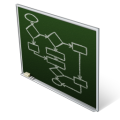
Lorsque les employés créent une nouvelle demande de congé, l'approbation de cette demande suit un processus prédéfini. Lire »